Resumé
Hvordan laver man sine egne spilvideoer til deling? Det er det, mange videospilspillere har været bekymrede for. Dette indlæg viser den nemmeste måde at lave spilvideoer (PS4/Xbox 360/computerspil osv.) på pc i enkle 3 trin.
Resumé
Hvordan laver man sine egne spilvideoer til deling? Det er det, mange videospilspillere har været bekymrede for. Dette indlæg viser den nemmeste måde at lave spilvideoer (PS4/Xbox 360/computerspil osv.) på pc i enkle 3 trin.
Videospil er meget populært over hele verden. Selvom du er på den største videodelingsplatform, vil du opdage, at spilvideo er den mest populære.
Når du beundrer andres showoff fra gaming-videoerne, har du så nogensinde overvejet at lave gaming-videoerne selv?
Hvis ja, kommer du det rette sted.
På denne side kan du finde den nemmeste måde at gøre det lave gaming videoer. Uden nogen professionelle færdigheder, men følg de enkle trin for at oprette dine egne spilvideoer.

Lav spillevideoer
For at lave spillevideoer er det første værktøj, du har brug for, optageren.
Hvad kan videospilleren være?
Videokamera? Fange kort? Eller tredjepartsoptagelsessoftware?
Lad os nu hente det nemmeste værktøj til dig her.
Videokamera

Videokamera er uden tvivl enkel.
Hvis dit videokamera understøtter direkte videoinput, kan du nemt få dit videokamera ordnet til din spilskærm til optagelse og derefter uploade kameraets optagelser til din computer for yderligere redigering eller deling direkte.
Fordele er, at du er nødt til at være opmærksom på skærmen for at undgå, at andre ting trænger ind i linsen.
Hvis du ikke er professionel, anbefales det ikke, at du bruger camcorder til at optage videovideooptagelserne.
Optagelseskort

Optagelseskort er din anden mulighed. Du skal installere den lille enhed på din computer eller konsol for at konvertere lyd- og videosignaler transporteret af RCA-kabler, så de er USB klar.
Imidlertid er det kun få optagelseskort, der er i stand til at optage lydsignaler under behandling af videooplysninger. Derudover fungerer det med standardopløsninger eller billedhastigheder.
Så når du ønsker en videooptagelse med højere opløsning, er capture-kort ikke ideelt.
Enhedens indbyggede optager
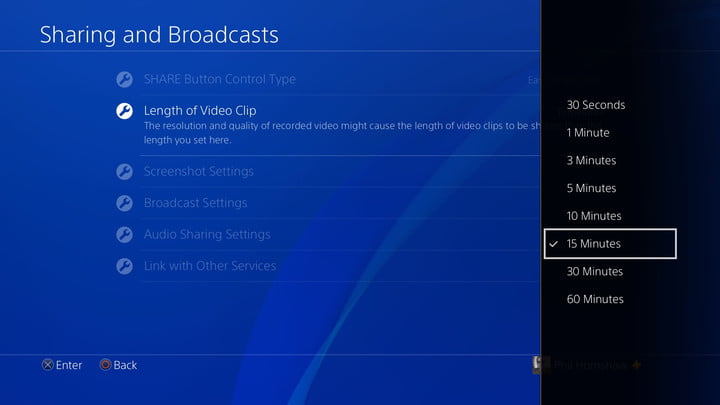
PS4, Xbox 360 understøtter spilvideo fra deres enheder. Den indbyggede optagelsestid er dog begrænset. PS4 giver dig mulighed for at optage spilvideo op til 1 time. Xbox 360 / One tillader din gaming videooptagelse op til 2 timer.
For dem, der ønsker at optage spilvideo uden tidsbegrænsning, er det ikke et godt valg.
Tredjepartsoptagere på computeren
Hvis du spiller spil på computeren, kan du bruge nogle tredjepartsoptagelsessoftware på computeren til spiloptagelse. Du kan optage spilvideo uden tidsbegrænsning og en vis supportopgaveopgave. Derudover kan optagekvaliteten justeres fra 720p HD til 4K UHD. Hvad mere er, det behøver ikke nogen faglige færdigheder for at bruge det.
Sådan gaming recorder software som Fraps, Bandicam, Camtasia, Open Broadcaster Software, Screen Recorder kan være dine gode muligheder.
Hvis du kun vil dele en rå spillevideo, skal du bare springe over denne del.
Hvis du vil tilføje nogle redigeringsfunktioner på din spillevideo for at forklare eller understrege den, er en videoeditor nødvendig.
Til behandling af din videovideooptagelse kan du bruge Windows Movie Maker, Adobe Premiere, CamStudio og mere til at gøre det.
Forskellige videoredigerere har deres forskellige funktioner til at imødekomme dine forskellige behov. Du kan læse en dyb læsning her for at finde den bedste videoredigeringssoftware til din spillevideo, hvis du har brug for flere redigeringsfunktioner.
Gratis videoredigeringsprogram på Windows.
Gratis videoredigeringssoftware på Mac.
I betragtning af at vi anbefaler dig den nemmeste måde her at lave en spilvideo, så her henter vi kun Screen Recorder, en kombination af videooptager og editor, for at optage og redigere videoen blot til deling.
Lad os nu tjekke nedenstående trin for at lave gamingvideoer som følger:
1Kør skærmoptager
Gratis download af denne software på din computer. Vælg "Screen Recorder" i hovedgrænsefladen.
Derefter skal du navigere i det spil, du vil optage på din computer.
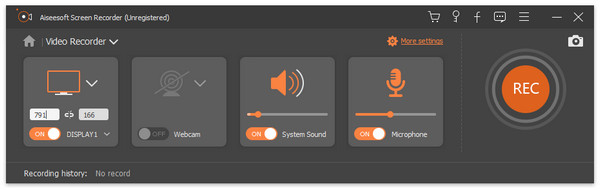
2 Indstillinger for videooptagelse til spil
Video- og lydindstillinger
I hovedgrænsefladen for videooptager skal du klikke på "Flere indstillinger" for at få dine indstillinger for præferencer. Du kan indstille optagelse, mus, genvejstaster, output osv.
Her skal vi være opmærksomme på outputindstillingerne.
Du kan indstille outputformatet fra listen over MP4, WMV, MOV, F4V, AVI, TS og GIF.
Videokodec, videokvalitet, billedfrekvens fra 20 fps til 60 fps, lydformat og lydkvalitet.
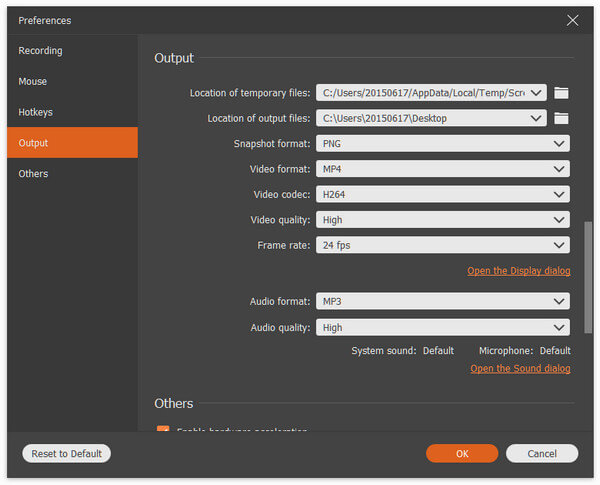
Opgaveplan
Denne software giver dig også mulighed for at starte en tidsplanopgave. Du kan klikke på "Opgaveskema" i hovedgrænsefladen for at indstille dato og varighed for at få en automatisk spillevideooptagelse, når du ikke sidder foran computeren.
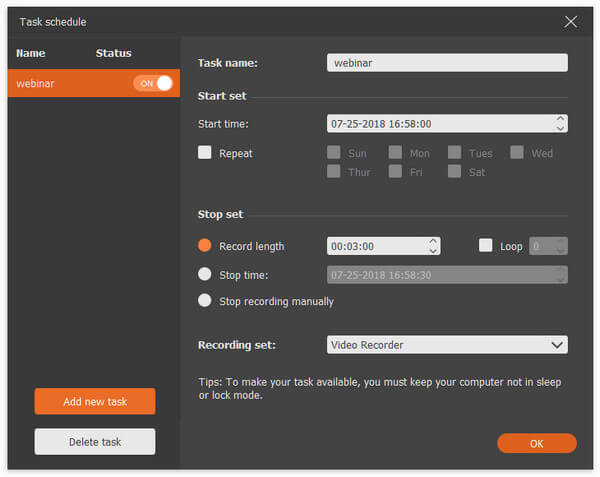
Lydkilde
Når du selv ønsker at optage din fortælling og spillyd, skal du bare slå på både "Mikrofon" og "Systemlyd" i hovedgrænsefladen.
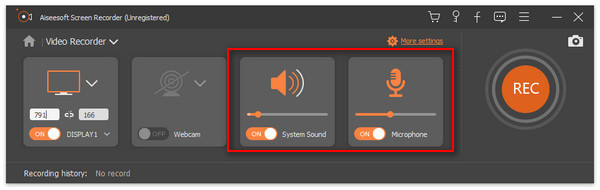
Optagelsesområde
Du kan vælge en fast skærm eller tilpasse optagelsesskærmen for at fange optagelsen ved at vælge fra rullelisten for optagelsesområdet.
Du kan også låse og optage vindue, hvilket betyder, at du kan låse et spilvindue til optagelse og udføre handlinger på andre vinduer.
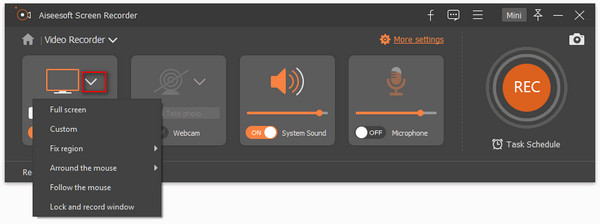
3Optag og rediger spilvideo
Når alle indstillinger er udført, skal du spille dit spil og klikke på "REC" -knappen for at begynde at optage spilvideo på din computer.
Mens du optager, kan du bruge redigeringsværktøjerne til at understrege din video.
Tilføjelse af en form, pil, tegning af en linje, brug udbuddet til at fortælle dit spil gameplay og mere.
Det understøtter pause-optagelse og genoptagelse af optagelse. Klik på stop-knappen for at få vist videooptagelsen til spillet.
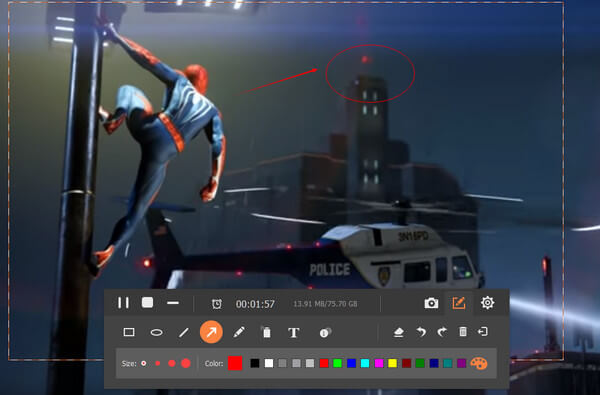
Hvis alt er i orden, skal du bare gemme videovideoen på din computer.
Indtil nu har du færdiggjort en spilvideo.
Det næste, du skal bruge, er at uploade dine videoer til en anden side.
Her kommer vi til bundlinjen.
Denne side viser dig, hvordan du laver en gaming-video på den nemmeste måde. Uden professionelt videokamera eller optagelse, men en videooptager er nok til at optage og redigere spilvideoen.
Det er måske ikke den ideelle måde, men den nemmeste måde at hjælpe dig med at nå dette mål.
Hvis du har bedre måder, skal du bare skrive dine kommentarer nedenfor.